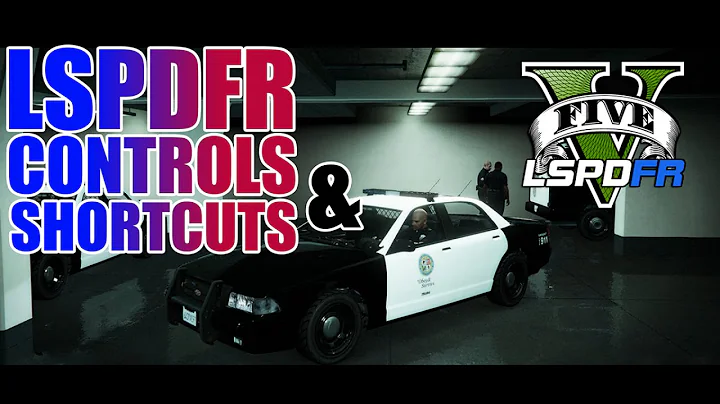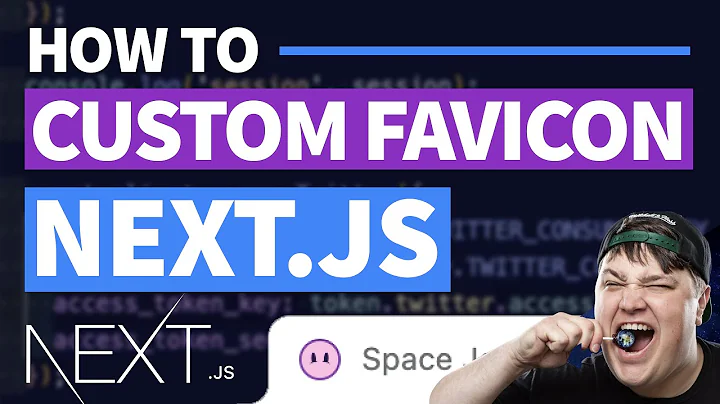如何享受最高音質的Amazon Music HD?
目錄
- 簡介
- 設定 Amazon Music HD 的最高音質
- Amazon Music HD 的首頁
- 首選設定
- 了解訂閱管理
- 阻擋含有不雅用語的歌曲
- 設置離線收聽目錄
- 導出到 iTunes
- 多國語言選擇
- 高級選項
- 下載設定
- 播放清單設定
- 同時下載數量
- 重新加載音樂
- 圖形卡使用選項
- 硬體加速
- 解決軟體問題
😊 如何設定 Amazon Music HD 可以播放最高品質的音樂?
在這個視頻中,我將向大家展示如何設定 Amazon Music HD 以播放最高品質的音樂。首先,讓我們來介紹一下 Amazon Music HD 的首頁。首頁上會顯示他們的推薦內容以及您最近播放的歌曲。但是,最重要的設定在於在進行首選設定之前點擊您的名字並進入“偏好設定”。
在偏好設定中,您可以進行一系列的設定,包括管理訂閱、封鎖含有不雅詞語的歌曲、離線收聽目錄、導出到 iTunes、語言選擇等等。然而,所有的技術性設定都在高級選項中。點擊“高級”即可看到一系列選項。
從這些選項中,我會建議您關閉“啟動時自動啟動”這個選項。如果您使用的是 iTunes,Amazon Music HD 也提供了導出到 iTunes 的選項。這些選項在大多數情況下都是根據自己的需求進行選擇的,不同的選項適用於不同的情況。
從音頻文件類型的角度來看,我會推薦將音質設置為“HD / Ultra HD”。這樣可以確保您享受到最高的音質,即使 App 說您的連接速度較慢,也不用擔心。當然,如果您的網絡是有流量限制或者網絡連接較差,我建議選擇“數據節省”選項,如果是這種情況,您或許應該選擇普通版的 Amazon Music,而不是 Amazon Music HD。
對於普通用戶來說,我建議保持音量正常化的設置。這樣的設置對音質不會造成影響,但如果您追求最佳音質,則可以關閉音量正常化。關於下載設定,如果您的網絡連接速度很慢,我建議下載您的音樂。通常情況下,選擇最佳品質的 HD / Ultra HD 即可,但如果硬碟空間有限或者您的網絡連接速度很慢,則可以選擇“最佳可用品質”或“數據節省”。
此外,我還推薦將播放清單設置為避免重複曲目。重複的歌曲會讓人感到困惑。同時下載數量的選項取決於您的網絡連接速度,但一般情況下,保持在三首即可。關於重新加載音樂的選項,您如果遇到音樂數據庫錯誤的情況,可以選擇重新加載您的音樂數據庫,這個選項對音質並沒有影響。
最後,如果您在軟體使用中遇到任何問題,Amazon Music HD提供了進一步的幫助和支持。請記住,這些選項主要是關於應用程式的問題,而與音質無關。如果您遇到任何音質的問題,請參考我在之前提到過的使用您的音頻設備驅動程序以獲得Amazon Music HD的最佳音質。
希望這個教程能幫助您設置並享受Amazon Music HD的最佳音質體驗!如果您喜歡這個教程,請點擊讚並留言,也請分享這個視頻,讓更多的人能夠擁有最佳的Amazon Music HD體驗。我是Adam,來自realhomerecording.com!
精要摘要
本視頻教程將向您展示如何設置 Amazon Music HD 以播放最高品質的音樂。從偏好設定到高級選項,我將一步步指導您完成每個設置。您可以根據自己的需求進行調整,無論是網絡連接速度、下載設定還是播放清單設置。同時,我還向您展示了如何在 Windows 7 和 Windows 10 上進行相應的設置,以獲得最佳的音質效果。無論您是愛好音樂還是專業錄音工程師,我相信這個教程將對您有所幫助。請按照視頻中的步驟進行設置,讓您可以在使用 Amazon Music HD 時享受到最高品質的音樂體驗。
FAQ
Q: Amazon Music HD 是否支持多語言?
A: 是的,Amazon Music HD 提供多種語言選擇,您可以根據自己的偏好進行設定。
Q: 下載設定對音質有影響嗎?
A: 下載設定主要影響的是文件的大小和下載速度,對音質影響不大。建議根據自己的網絡情況和硬碟空間選擇適合的設定。
Q: 音量正常化是什麼?
A: 音量正常化是根據曲目的音量水平進行自動調整,以保持每首歌曲的音量一致。如果您追求最佳音質,可以關閉音量正常化。
Q: 重新加載音樂是做什麼用的?
A: 如果您遇到音樂數據庫錯誤的問題,可以選擇重新加載音樂數據庫,這可能有助於解決問題。
Q: 如何選擇適合的播放清單設置?
A: 按照個人喜好選擇即可,避免產生重複的歌曲。
 WHY YOU SHOULD CHOOSE Proseoai
WHY YOU SHOULD CHOOSE Proseoai